win7如何给文件夹设置密码 win7怎么设置文件夹加密
更新时间:2023-04-28 11:15:38作者:xinxin
我们在使用win7电脑办公的时候,难免系统中会有存放一些重要的文件,因此为了防止他人随意打开,我们在给win10电脑设置开机登录密码的同时,也可以选择给文件夹进行加密设置,可是win7如何给文件夹设置密码呢?这里小编就来教大家win7设置文件夹加密方法。
推荐下载:win7专业版免激活
具体方法:
1.右键需要加密的文件夹,打开属性窗口后选择常规中的高级进入。
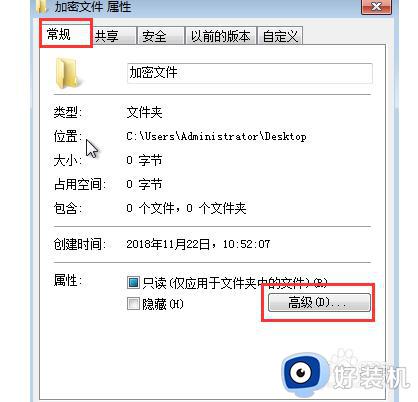
2.电脑会弹出对应窗口,直接勾选以下选项,点击确定。
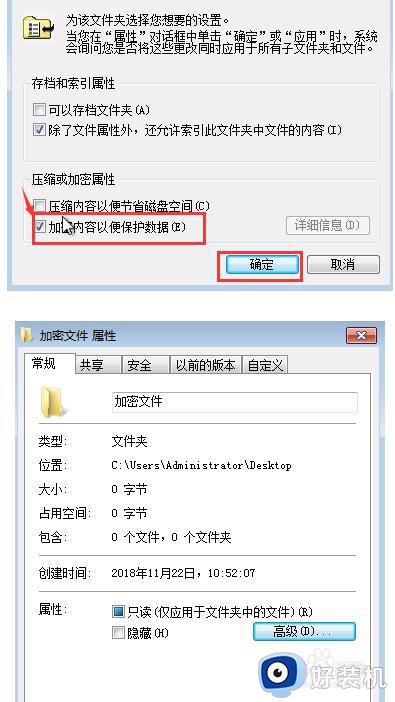
3.电脑会弹出相应弹窗。
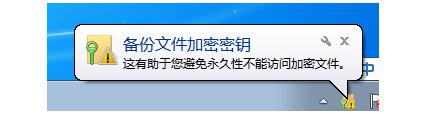 44.直接点击任务栏网络图标,打开密钥。
44.直接点击任务栏网络图标,打开密钥。
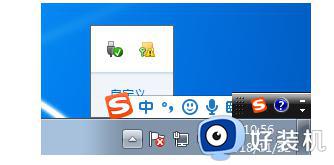
5.开始进行备份密钥,继续下一步操作。
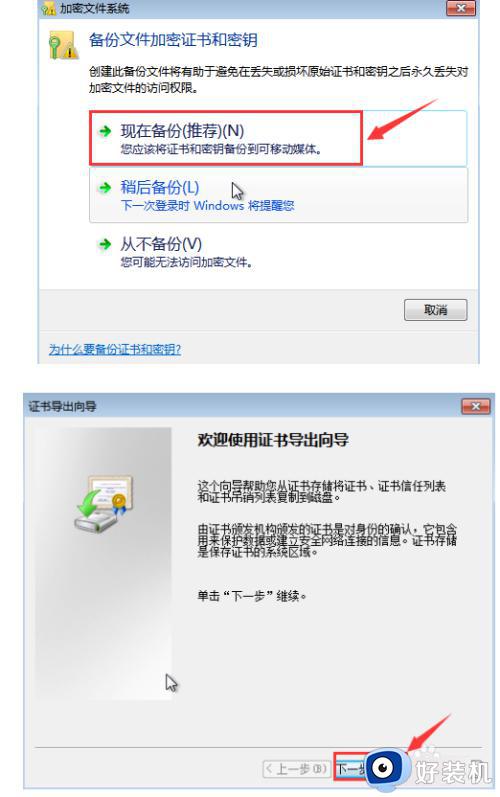
6.依旧是默认设置,最后输入并确认密码。
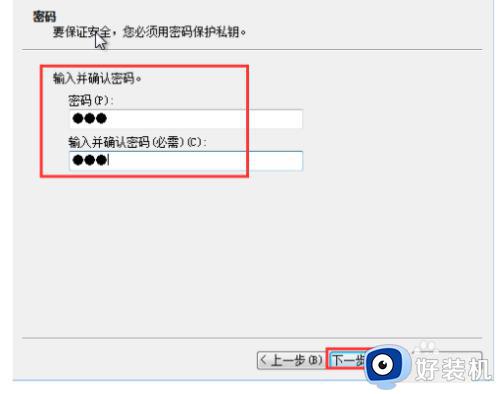
上述就是小编教大家的win7设置文件夹加密方法具体介绍了,如果有不了解的用户就可以按照小编的方法来进行操作了,相信是可以帮助到一些新用户的。
win7如何给文件夹设置密码 win7怎么设置文件夹加密相关教程
- win7文件夹加密如何设置密码 win7文件夹加密码怎么设置
- win7文件夹加密码怎么设置 win7如何给文件夹加密码
- win7电脑文件夹怎么设置密码 win7系统如何设置文件夹密码
- win7文件夹设置密码怎么设置 win7系统如何设置文件夹密码
- win7如何给文件夹设置密码 win7设置文件夹密码的步骤
- win7共享文件设置密码步骤 win7共享文件夹怎么设置访问密码
- win7文件夹如何去掉密码保护 win7如何解除电脑文件夹密码保护
- win7共享文件夹取消密码怎么设置 win7共享文件夹取消访问密码设置方法
- win7如何加密文件夹 win7文件夹加密的方法和技巧
- win7系统开机密码怎么设置 win7的开机密码如何设置
- win7访问win10共享文件没有权限怎么回事 win7访问不了win10的共享文件夹无权限如何处理
- win7发现不了局域网内打印机怎么办 win7搜索不到局域网打印机如何解决
- win7访问win10打印机出现禁用当前帐号如何处理
- win7发送到桌面不见了怎么回事 win7右键没有发送到桌面快捷方式如何解决
- win7电脑怎么用安全模式恢复出厂设置 win7安全模式下恢复出厂设置的方法
- win7电脑怎么用数据线连接手机网络 win7电脑数据线连接手机上网如何操作
win7教程推荐
- 1 win7每次重启都自动还原怎么办 win7电脑每次开机都自动还原解决方法
- 2 win7重置网络的步骤 win7怎么重置电脑网络
- 3 win7没有1920x1080分辨率怎么添加 win7屏幕分辨率没有1920x1080处理方法
- 4 win7无法验证此设备所需的驱动程序的数字签名处理方法
- 5 win7设置自动开机脚本教程 win7电脑怎么设置每天自动开机脚本
- 6 win7系统设置存储在哪里 win7系统怎么设置存储路径
- 7 win7系统迁移到固态硬盘后无法启动怎么解决
- 8 win7电脑共享打印机后不能打印怎么回事 win7打印机已共享但无法打印如何解决
- 9 win7系统摄像头无法捕捉画面怎么办 win7摄像头停止捕捉画面解决方法
- 10 win7电脑的打印机删除了还是在怎么回事 win7系统删除打印机后刷新又出现如何解决
